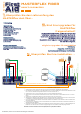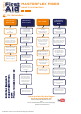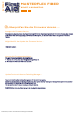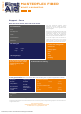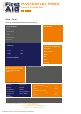User Guide
First
Aid
kvm-tec
MASTERFLEX FIBER
smart connection
Druckfehler, Irrtümer und technische Änderungen vorbehalten
4.4. überprüfen Sie die LEDS für mehr Information....
Error Cause Solution
LED leuchtet
nicht
Die Geräte erhalten
keinen Strom.
Ist die Stromversorgung angeschlossen? (weiße Box)
LED leuchtet
in rot
Keine Verbindung
zwischen Loc undd Rem
Überprüfen Sie, ob das RJ45/Netzwerkkabel richtig angeschlossen ist.
(Klickgeräusch beim Einstecken)
Kontrollieren Sie beide Kabel, wenn es nicht funktioniert, senden Sie
bitte eine E-Mail an support@kvm-tec.com
LED leuchtet
in orange
kein Bild am Monitor Überprüfen Sie, ob das lokale/CPU (PC)-Kabel richtig angeschlossen ist.
Überprüfen Sie, ob das Remote/CON-Kabel (Monitor) ordnungsgemäß
angeschlossen ist.
Wenn alles gut angeschlossen ist, aber keine Funktion angezeigt wird,
schließen Sie die Stromversorgung wieder an.
Wenn das Menü sichtbar ist, drücken Sie die Taste O und wählen Sie die
Auösung des Monitors. Drücken Sie dann die zugewiesene Nummer
auf Ihrer Tastatur.
LED leutchtet
grün
Der Bildschirm ist ok, aber
die Tastatur funktioniert
nicht.
Stecken Sie out/in am USB der Tastatur an und warten Sie, bis der
Treiber installiert ist (nach wenigen Sekunden).
Überprüfen Sie alle USB-Anschlüsse auf beiden Geräten (lokal und
remote).
Wenn es immer noch nicht funktioniert, stecken sie bitte am DC
nochmals ein und aus.
LED leuchtet
grün
kein Audio Audioverbindung herstellen:
Schließen Sie die Stereobuchse an den Audioausgang des PC (grün) an,
um eine lokale Verbindung herzustellen: IN
Remote: Headset OUT
Mikrofonverbindung herstellen:
Schließen Sie die Stereobuchse an den Mikrofoneingang des PC (pink)
an. am Lokal: OUT
LED leuchtet
grün
Der Screen immert,
oder wird nicht korrekt
angezeigt
Installieren Sie die aktuelle Firmware von unserer Homepage www.kvm-
tec.com/support/rmware-download
LED blinkt grün Unterschiedliche
Firmware oder USB ist
nicht kompatibel
e-mail an support@kvm-tec.com
LEDs leuchten
unterschiedlich
verschiedene Firmware
Zur Eingabe des Menüs auf dem Bildschirm / Überprüfung der
Firmware-Version:
Um das On-Screen-Menü aufzurufen, drücken Sie fünfmal kurz
hintereinander die Scroll Lock-Taste. Die aktuell installierte Firmware-
Version wird unterhalb des Menüs angezeigt.
Wenn das Firmware-Update nicht funktioniert, senden Sie bitte eine
E-Mail an support@kvm-tec.com